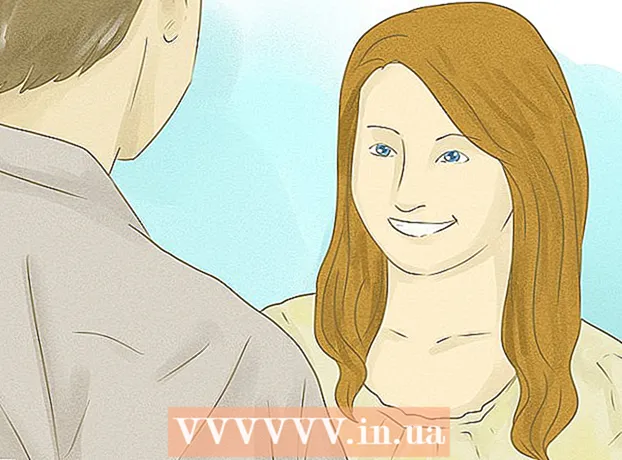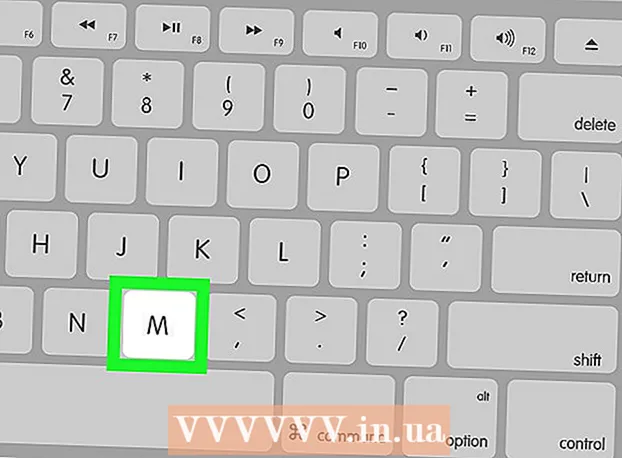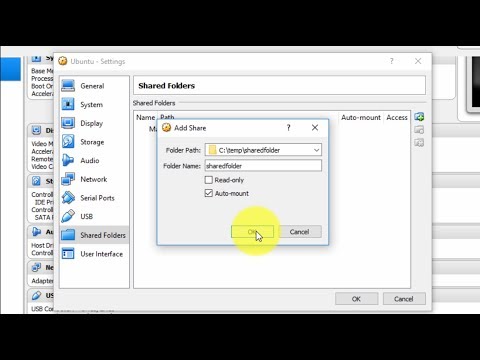
Садржај
Да бисте користили методу описану у овом чланку, морате имати Јава развојно окружење као што су Орацле Јава, ОпенЈДК или ИБМ Јава на свом рачунару. Ако не, прочитајте овај чланак или једноставно унесите (у терминал) наредбу судо апт-гет инсталл опењдк-7-јдк
Ако имате Јава инсталирану на рачунару, направите ново окружење тако да касније можете написати свој први Јава програм. Неки корисници користе ИДЕ као што су Ецлипсе ИДЕ или НетБеанс ИДЕ за писање програма. Овај приступ поједностављује програмирање када се користи много датотека класе Јава.
Овај чланак описује Јава програмирање без коришћења ИДЕ -а, већ помоћу Јава ЈДК -а, директоријума, Јава текстуалне датотеке и уређивача текста.
Кораци
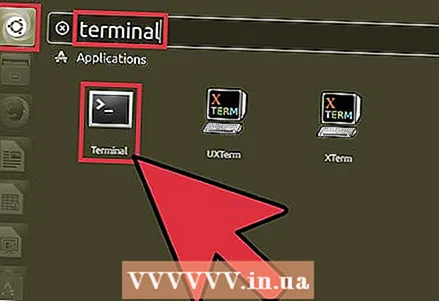 1 Отворите терминал када је Јава инсталирана.
1 Отворите терминал када је Јава инсталирана. 2 Направите фасциклу за Јава програме. Отворите терминал и креирајте фасциклу. За ово:
2 Направите фасциклу за Јава програме. Отворите терминал и креирајте фасциклу. За ово: 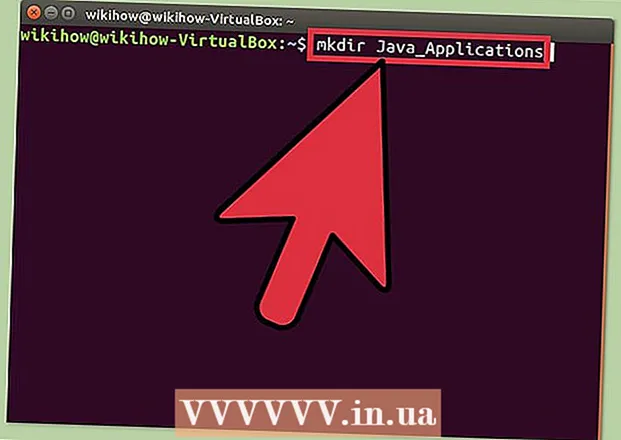 3 Унесите команду мкдир Јава_Апплицатионс
3 Унесите команду мкдир Јава_Апплицатионс- Биће креирана фасцикла "Јава_Апплицатионс".
 4 Идите у фасциклу Јава_Апплицатионс. Унесите (или копирајте и залепите) команду цд Јава_Апплицатионс
4 Идите у фасциклу Јава_Апплицатионс. Унесите (или копирајте и залепите) команду цд Јава_Апплицатионс- Бићете преусмерени у креирану фасциклу "Јава_Апплицатионс".
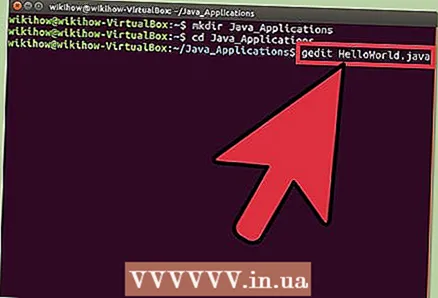 5 У уређивачу текста, попут нано или гедита, направите Јава датотеку. На пример, напишемо једноставан програм Хелло Ворлд. У уређивачу текста морате унети неколико редова програмског кода.
5 У уређивачу текста, попут нано или гедита, направите Јава датотеку. На пример, напишемо једноставан програм Хелло Ворлд. У уређивачу текста морате унети неколико редова програмског кода. - У нано или гедит унесите следећу команду:
- нано ХеллоВорлд.јава или гедит ХеллоВорлд.јава
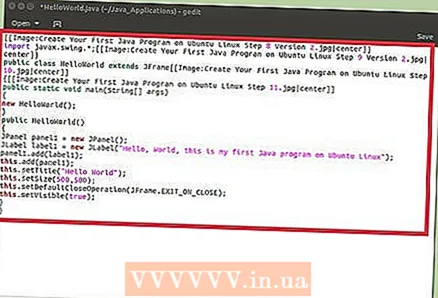 6 Сада унесите следеће редове кода.
6 Сада унесите следеће редове кода.импорт јавак.свинг. *; јавна класа ХеллоВорлд проширује ЈФраме {публиц статиц воид маин (Стринг [] аргс) {нев ХеллоВорлд (); } јавни ХеллоВорлд () {ЈПанел панел1 = нови ЈПанел (); ЈЛабел лабел1 = нев ЈЛабел ("Здраво свете; ово је мој први Јава програм на Убунту Линуксу"); панел1.адд (лабел1); тхис.адд (панел1); тхис.сетТитле ("Здраво свете"); тхис.сетСизе (500,500); тхис.сетДефаултЦлосеОператион (ЈФраме.ЕКСИТ_ОН_ЦЛОСЕ); тхис.сетВисибле (труе); }}
- 7 Сачувајте датотеку као ХеллоВорлд.јава
- 8 Преведите датотеку ХеллоВорлд.јава у датотеку Јава класе. Да бисте то урадили, унесите следећу команду.
- јавац ХеллоВорлд.јава
- (датотека се неће компајлирати ако на рачунару нема јавац-а; у овом случају прочитајте информације у уводу или унесите (у терминалу) команду судо апт-гет инсталл опењдк-7-јдк)
- 9 Покрените креирани програм. Да бисте то урадили, унесите следећу команду.
- јава ХеллоВорлд